编辑:Sakura来源:网友投稿更新时间: 23-03-23 15:39:02
在工作和学习中,当我们将图纸导入到CAD时,经常会遇到各种各样的问题,毕竟CAD图纸本身就比较复杂。
以下是CAD导图常见的10种问题,就让CAD高手教你导图技巧吧。
01、如何解决CAD版本低,无法打开图纸的方法?
CAD高版本可以打开所有低版本的图纸;CAD低版本不可以打开高版本的图纸。高版本转成低版本的方法,直接点击另存为,将文件类型可以改成任意的低版本,将低版本转换成高版本,比较复杂,需要第三方软件,也就是版本转换器。
解决办法:
直接使用迅捷CAD转换器就好了,打开这个工具,点击左侧的【CAD版本转换】,将CAD文件添加到转换器上,支持批量添加,然后在下方选择你需要的版本,最后点击【批量转换】即可。
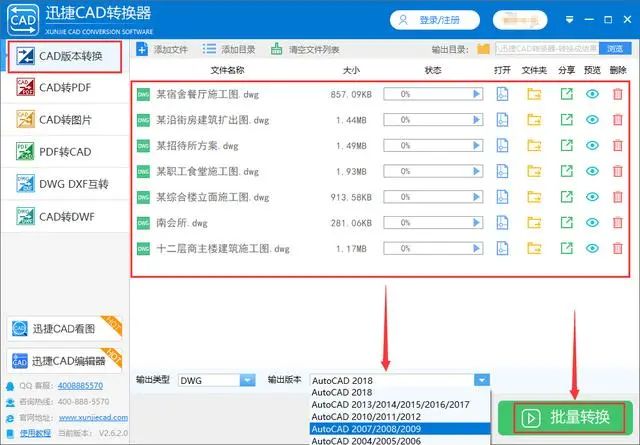
02、如何解决CAD图导入后显示小的方法?
CAD图导入软件后,显示的非常小,即使放到最大,也显示的很小,但是用CAD软件打开,就能正常显示。这是因为CAD图中还有其他图元,这个图元可能只是一个小点或一段很短的线段,离我们要导入的图很远,只有在CAD中全屏查看,才能看见。
解决办法:
用CAD软件打开该文件,双击鼠标中间的滚轮,显示全屏,这个时候仔细查看就会发现界面上除了我们要导入的图外,在界面中还有一个小点,拉框选中把这个点删除就可以了。
03、如何解决构件与轴网错位问题?
轴网已经识别完成了,开始导入下一张图纸,柱图,可是导入后发现柱的位置全部串了,与识别的轴网位置都不重合。识别后的轴网的坐标原点与导入的图纸的坐标原点不是同一个,所以导致导入的柱位置串了。
解决办法:
当轴网已经识别完后,以后再导入的CAD图,都要进行重新定位,以保证构件导入的位置的准确,点击 ,然后用 捕捉刚导入CAD图的某一点,一般最好是图左下方的交点,然后让这个点与导入的轴网的同一位置的点重合即可。
04、正常显示的构件有时无法导入?
CAD图导入软件后,可以正常显示,但是构件无法导入。有些CAD文件使用了“外部参照”,也就是引用别的CAD文件上的图块,如果识别这样的文件,可能会失败。因为虽然能看见墙、梁、板、柱和轴线,但是这都不是属于这个CAD文件本身的,所以读取线条数据的时候一无所获。
解决办法:
通过AutoCAD“插入”菜单下的“外部参照管理器”来寻找它引用了哪些CAD文件的图块,被引用的CAD文件才是真正的可以读取的文件。找到之后,选择“绑定”然后保存就可以识别了。
05、如何导入有很多张图纸的CAD?
一个CAD文件中,有很多张图纸,这时该如何导入?有些CAD电子图将建筑或结构的所有图纸都设计在一个DWG文件中了,而软件每次只能导入一张图纸,所以一个文件中有很多张图纸软件是无法直接导入的。
解决办法:
将DWG文件导入到图形软件中,然后拉框选中要导入的图纸,这个时候被选中部分显示成蓝色虚线,接着我们拉框将所有图全部选中,因为软件中为我们提供了一个反向选择的功能,所以当选中了一张图,然后在拉框全部选中时,这个时候除了我们刚刚选中的图纸,其他都被选中了。最后点击“删除”即可。这样一次性就把其他不需要导入的图删除掉了,直接导入选中的图纸即可。
06、识别后的柱尺寸与CAD图中标注不一致怎么办?
识别后的柱发现尺寸与CAD图上的标注不一样。该问题目前发现可能有两种原因导致,具体处理方法要具体分析图纸才能确定。
问题原因1:
可能由于CAD文件比例造成的,有些图标注尺寸与其实际尺寸根本不符,而软件在识别构件过程中是按照其实际尺寸识别的,而非标注尺寸,所以导致了识别后的构件与CAD图标注的尺寸不符。
解决办法1:
打开图纸后的第一步就是使用CAD的查询工具 查询图纸的比例。注意:不要查询轴线标注的尺寸!(已经发现有些图纸的标注尺寸与柱截面标注尺寸不成比例的图纸),查询柱的实际象素与标注的尺寸,记住该比例,例如柱实际尺寸是3600mm,而标注的尺寸是5400mm。那么在导入CAD图时,实际尺寸与标注尺寸的比例直接输入2:3即可。这样在识别后的柱的尺寸就正确了。
问题原因2:
当导入的CAD工程较大时,插入点离系统默认的原点距离过远,导致识别后柱的尺寸发生变化,如实际标注尺寸为400*400,可是识别后是600*800。
解决办法2:
用CAD软件打开文件,然后查看一下原点坐标。
07、没了轴网的情景你该如何处理?
CAD图导入软件后,其他构件显示都正常,可是就是没有轴网。这是因为CAD图中轴网图层被锁定或冻结了。
解决办法:
用CAD软件打开该文件,在图层下拉框中查找,发现如图所示图层的一些符号显示颜色与其他图层的不一样,表示该图层被锁定或冻结。这个时候我们用鼠标点开即可。这个时候保存文件,导入图形软件即可。
[wechat key=验证码 reply=回复关键字]
08、导入CAD图形后GVD文件的保存。
由于在CAD导图中经常需要反复导入某一部分CAD图形,比如说首层的建筑施工图。
解决办法:
导入CAD图,定位好图形后,点击CAD图→保存CAD图形,将此文件保存为GVD文件,以后要使用的话,直接打开即可,不用重复定位等操作。
[/wechat]
09、遇到预览无法实现的解决办法。
导入CAD图纸时,选中图后在预览界面没有显示。
解决办法:
导致预览无法显示的原因有很多,不过大部分都是因为CAD文件设计时采用块设计导致的。用CAD软件打开该文件,“ctrl+A”选中所有构件图元,然后点击 “分解”功能,把图块炸开。然后保存文件,再次导入图形软件即可。
10.图纸导入软件,软件没有响应为什么?
大部分是因为CAD图纸采用了一些特殊的设计方法,或是图纸中包含了异常的信息或者图纸太大要处理此类情况,需要在CAD软件中做相关的处理。
解决办法:
在CAD中删除图纸的边框线,然后再导入软件中;或者可以输入W(写块)将图纸分割。

来源:https://mp.weixin.qq.com/s/4w9RBmxpqvwTxBNJYNoXmg
上一个:CAD画图注意事项
下一个:手机上测量CAD图纸